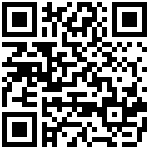本文介绍在Linux操作系统中,如何将乐创者服务(lczServer.war)部署到Tomcat容器中。
如果是初次在tomcat下部署乐创者服务,可继续阅读本文档内容。
如果是更新乐创者服务,请参考【升级部署指南】章节内容。
1 准备工作
1.1 环境搭建
乐创者支持在Tomcat8、9等版本中运行,还没有安装Tomcat的用户,可从Tomcat官网下载tomcat8、tomcat9等对应安装包。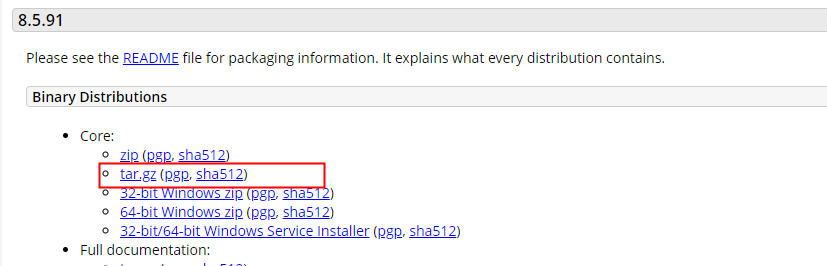
方式一:
- tomcat 安装包本地解压缩后,通用工具上传至Linux 服务器
/usr/local/tomcat目录下;
方式二:
- 将下载的 tomcat 安装包使用工具上传至Linux 服务器 /root 目录下;
- 使用
tar -zxvf apache-tomcat-9.0.84.tar.gz进行解压缩包 - 为了后期程序的便于管理,我们需要将tomcat复制到指定的文件夹,输入命令
cp apache-tomcat-9.0.84 /usr/local/tomcat -r
如果系统启用了防火墙的话,就要在防火墙端开放端口,命令:
firewall-cmd --zone=public --add-port=8080/tcp –permanent
firewall-cmd –reloadadd-port请调整为需要开放的端口号。
如果系统还没有安装JDK环境,则需要先下载JDK1.8、JDK11、openjdk等。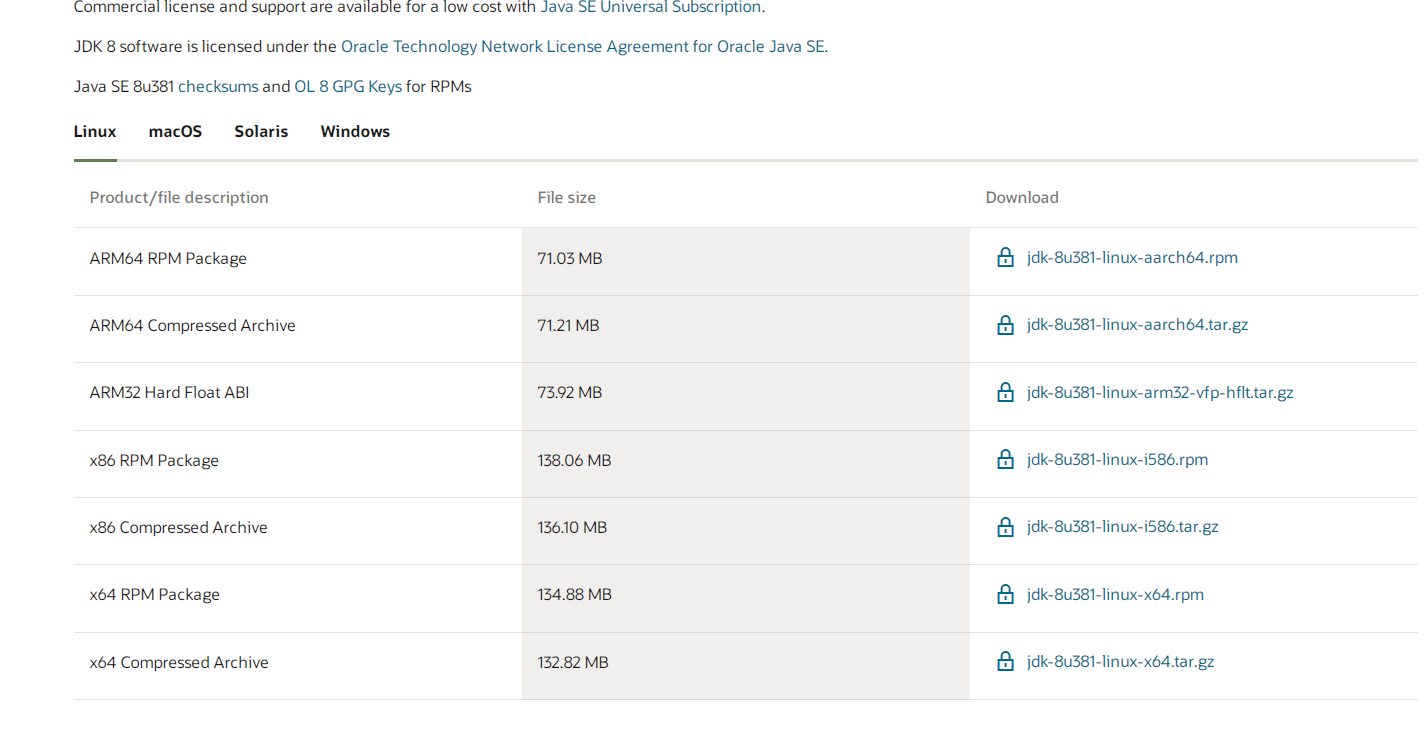
为了避免JDK版权问题,推荐使用OpenJDK(安装过程)。
根据不同的CPU架构请选择对应的包,下载的包接压缩后,建议放到/soft目录下,并在catalina.sh中进行JAVA_HOME配置,这样不会影响其他Java应用。
1、7.3.0之前版本:
基于JDK1.8编译,JDK版本需为 1.8 且小版本需在 8u102 以上,JDK11及以下。推荐安装Tomcat8、Tomcat9等的最新发布版本,安全性比较高。Tomcat10及以上版本不支持。
2、7.3.0及之后版本:
基于JDK1.8编译的版本,JDK版本需为 1.8 且小版本需在 8u102 以上,JDK11及以下。
3、8.0.0及之后版本:
基于JDK17编译的版本,支持JDK17及以上版本运行环境,需搭配Tomcat10及以上版本。
安装完成后,可参考Tomcat配置及优化指南章节内容进行配置及优化。
1.2下载部署包
乐创者服务支持以war包方式进行发布,从乐创者官网下载后,一般为:lczServer.war。
还没有安装Tomcat的用户,可从 https://tomcat.apache.org/download-80.cgi 下载tomcat安装包。
推荐安装Tomcat8、Tomcat9等的最新发布版本,安全性比较高。2 发布步骤
本文档中,tomcat安装路径为: /usr/local/tomcat,乐创者服务发布目录为:lczServer
用户发布时,根据实际情况进行调整。
命令行进入到tomcat/bin目录;

cd /usr/local/tomcat/bin关闭已启动的tomcat进程;
tomcat/bin目录下:./shutdown.sh或者
查看Tomcat进程Id: ps -ef|grep java 关闭tomcat进程: kill -9 进程Id删除tomcat/webapps目录下乐创者war包的发布文件夹;
删除tomcat/work目录下的临时文件;
删除tomcat/temp目录下的临时文件;
把乐创者war包复制到tomcat/webapps目录下;
乐创者服务的根路径(contextPath)默认为:lczServer,支持自定义。 假设希望发布后根路径为“/”,则只需要将 lczServer.war 重命名为 ROOT.war 包; 假设系统发布后根路径为“/myReport”,则只需要将 lczServer.war 重命名为 myReport.war 包;启动tomcat服务,启动过程中乐创者war即会自动发布;
tomcat/bin目录下:./startup.sh
3 发布后操作
3.1 连接知识库
3.1.1 配置知识库连接信息
如果系统尚未配置过知识库,发布后,会提示一下错误: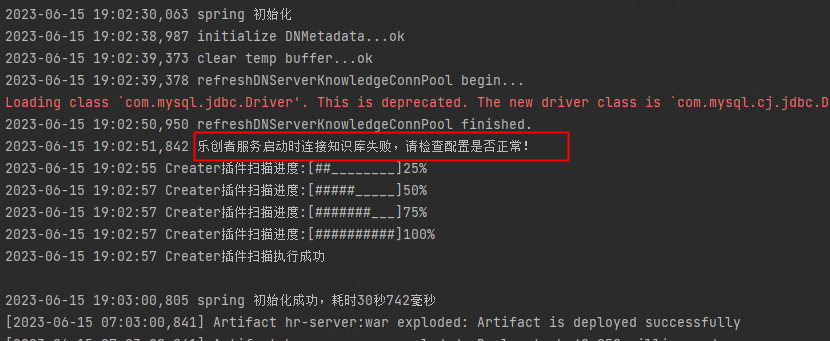
需要通过sa用户登录乐创者管理平台进行配置。
主要步骤:
进入乐创者智能门户登录页面
http://ip:port/lczServer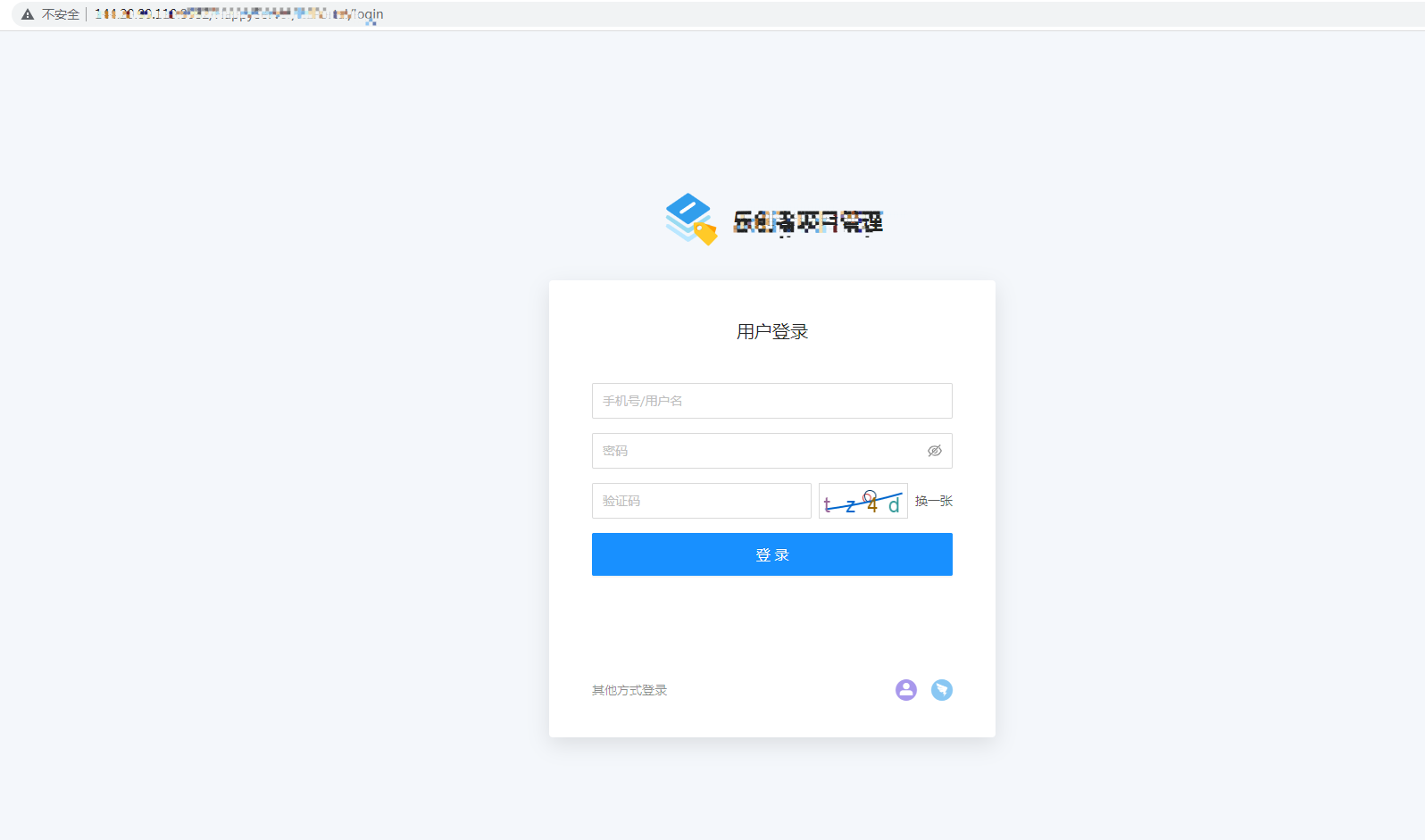
用户名输入: sa
初始密码:123456登录成功后,进入配置提示页面:
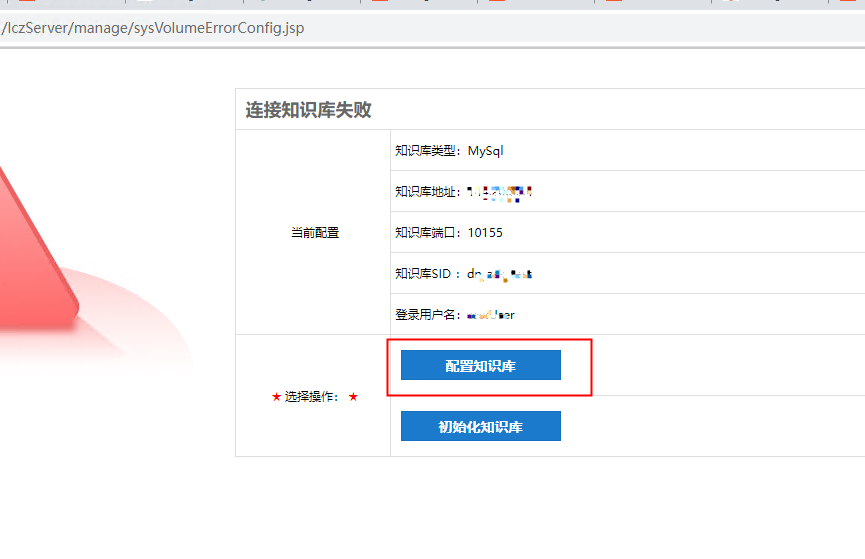
点击“配置知识库”进入知识库配置页面: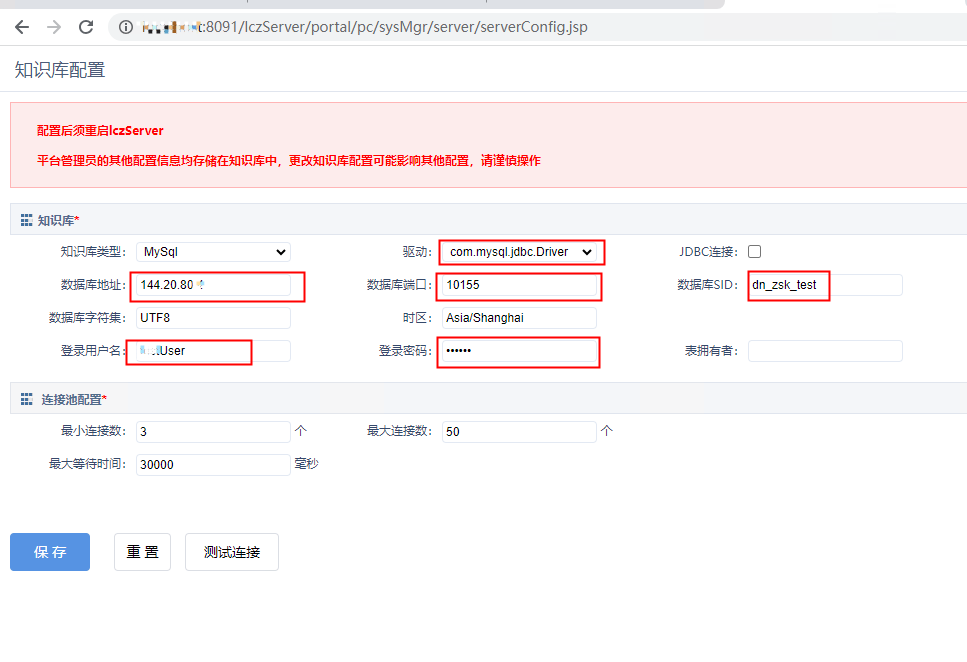
配置好后,点击【测试连接】按钮测试一下是否可以正常连接,测试连通后,点击【保存】按钮。
提醒:保存后的知识库配置信息存储在tomcat/webapps/lczServer/conf/server.config文件中。我们可以备份这个文件,下次更新war包时,直接覆盖即可。
注意:配置的用户必须有表创建、删除、修改的权限。
3.1.2 初始化知识库
如果配置的知识库是新建的数据库(没有进行过知识库初始化的),则需要对配置的知识库进行初始化。
同样,sa登录智能门户后,在连接失败页面中,点击“初始化知识库”按钮,进入知识库初始化页面: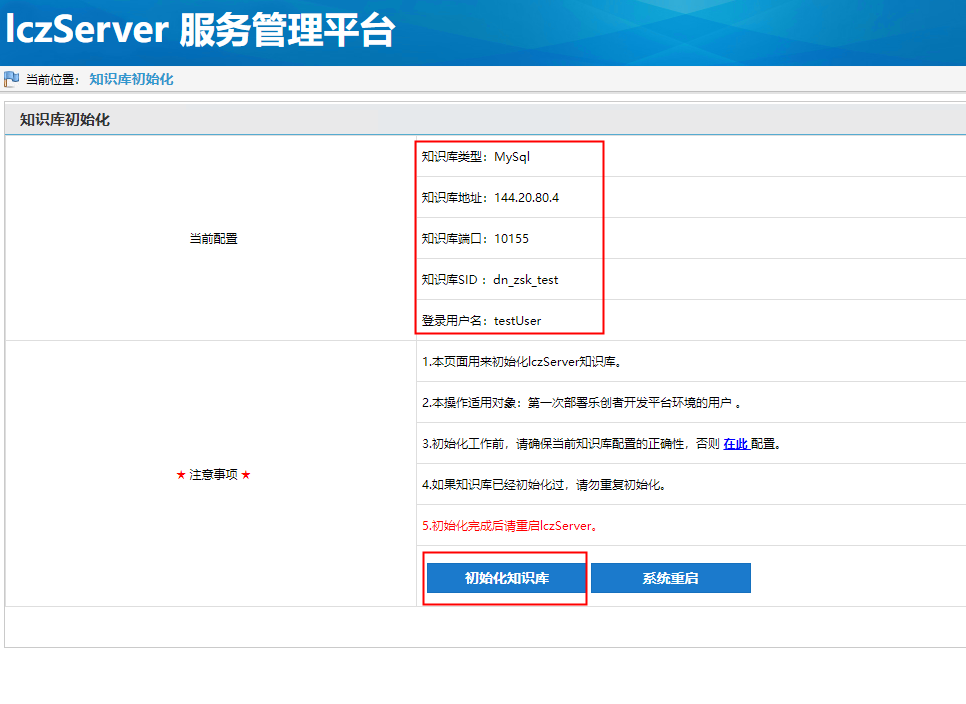
确认好数据库连接信息,无误后,点击【初始化知识库】按钮,开始初始化,初始化过程中请不要关闭服务,否则会导致初始化不完整。
初始化完成后,信息会提示初始化完成,如果有异常信息,页面上会显示。
3.2 配置目录权限及依赖项
3.2.1 phantomjs
(1) 配置目录权限
linux操作系统默认权限比较低,乐创者服务部分功能需要比较高的权限,需要手工配置:
chmod 775 -R /tomcat安装目录/webapps/lczServer/WEB-INF/assist/phantomjs注意:本权限未设置,会导致后台导出文件时,富文本和图表内容无法转换为图片数据导出。
(2) 安装依赖项
如果图片出不来就有可能phantomjs缺少依赖,需要安装依赖:
yum install fontconfig freetype23.3 查看服务启动情况
上面步骤都完成后,如何判定服务更新好了???
一般可按照以下步骤进行检测:
观察tomcat启动过程中有没有错误提示?
正常启动:
打开日期最新的tomcat/logs/catalina.20xx-xx-xx.log文件,查看启动日志
正常情况下,一般不会有警告和错误信息,如下图所示: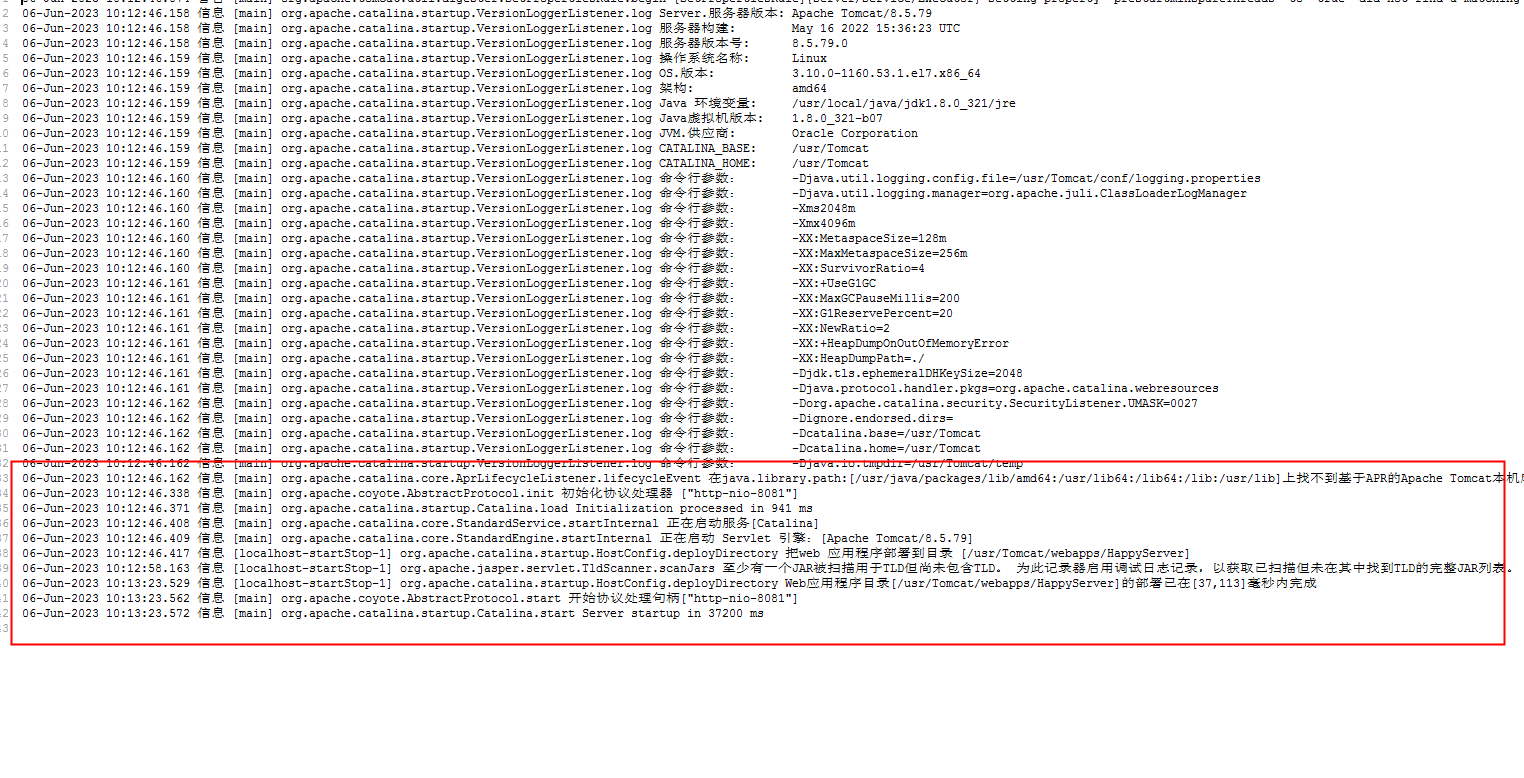
简单尝试登录乐创者门户访问报表、表单、大屏
最后编辑:柳杨 更新时间:2025-09-11 14:02
 扫码关注网盛数新公众号,获取更多帮助资料
扫码关注网盛数新公众号,获取更多帮助资料